Filme- und Podcast-Elemente anlegen: Allgemein
Video oder Audio erstellen Sie unter Administration > Inhalt > Filme/Podcasts durch Klick auf den Button „Neues Medium“.
Beim Erstellen eines neuen Mediums geben Sie zunächst den Namen (1) und die Beschreibung (2) ein.
Im Feld „Inhalt“ (3) können Sie optional stichpunktartig die Schwerpunkte des Mediums eintragen, sofern Sie möchten, dass diese Information auf dem Zertifikat für das Lernelement erscheint. Informationen zum Einfügen dieses Platzhalters finden Sie unter Zertifikate.
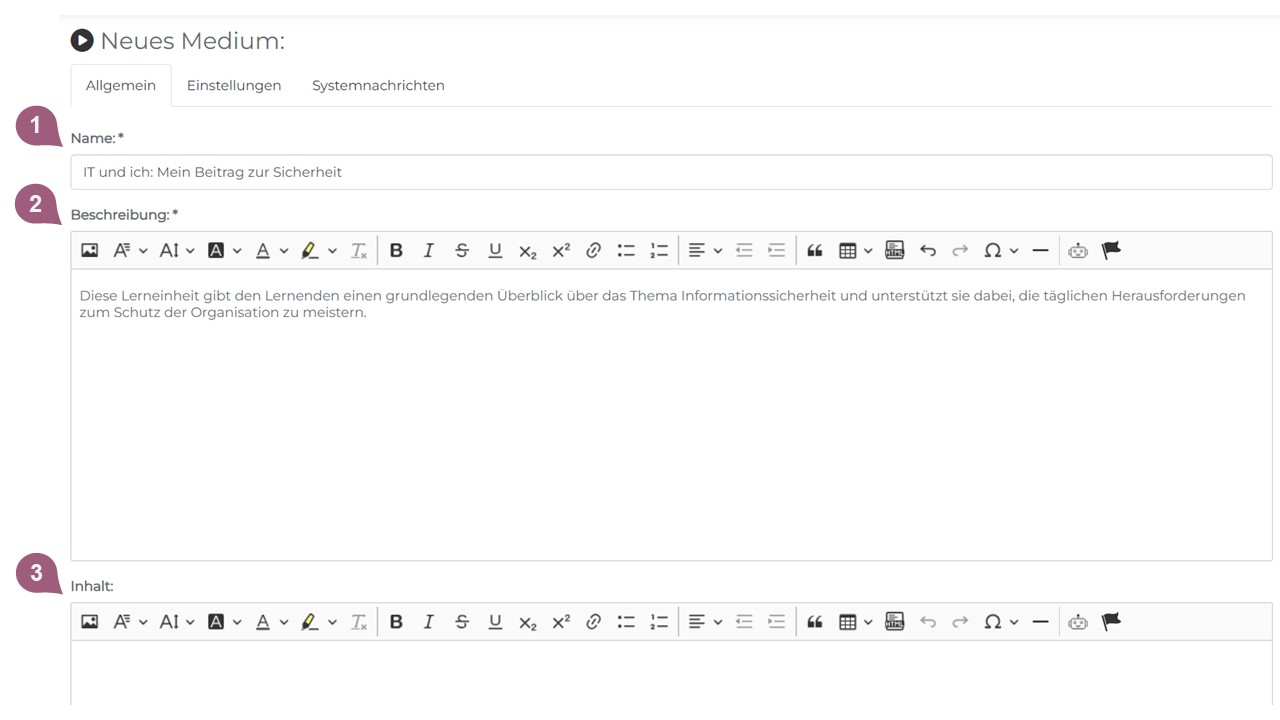
(4) Über das Drag & Drop-Feld können Sie ein Vorschaubild für Ihr Medium hochladen, das im Lernbereich auf der Kursübersicht angezeigt wird. Falls Sie hier kein Bild einfügen, wird ein Standard-Bild aus dem System angezeigt.
(5) Direkt unter dem Bild haben Sie -zur Verbesserung der Barrierefreiheit- außerdem die Möglichkeit, eine Bildbeschreibung zuzufügen.
Optimalmaß für Vorschaubilder: 650 x 390 px
Wenn ein Bild mit abweichendem Seitenverhältnis genutzt wird, schneidet das LMS dieses automatisch zu.
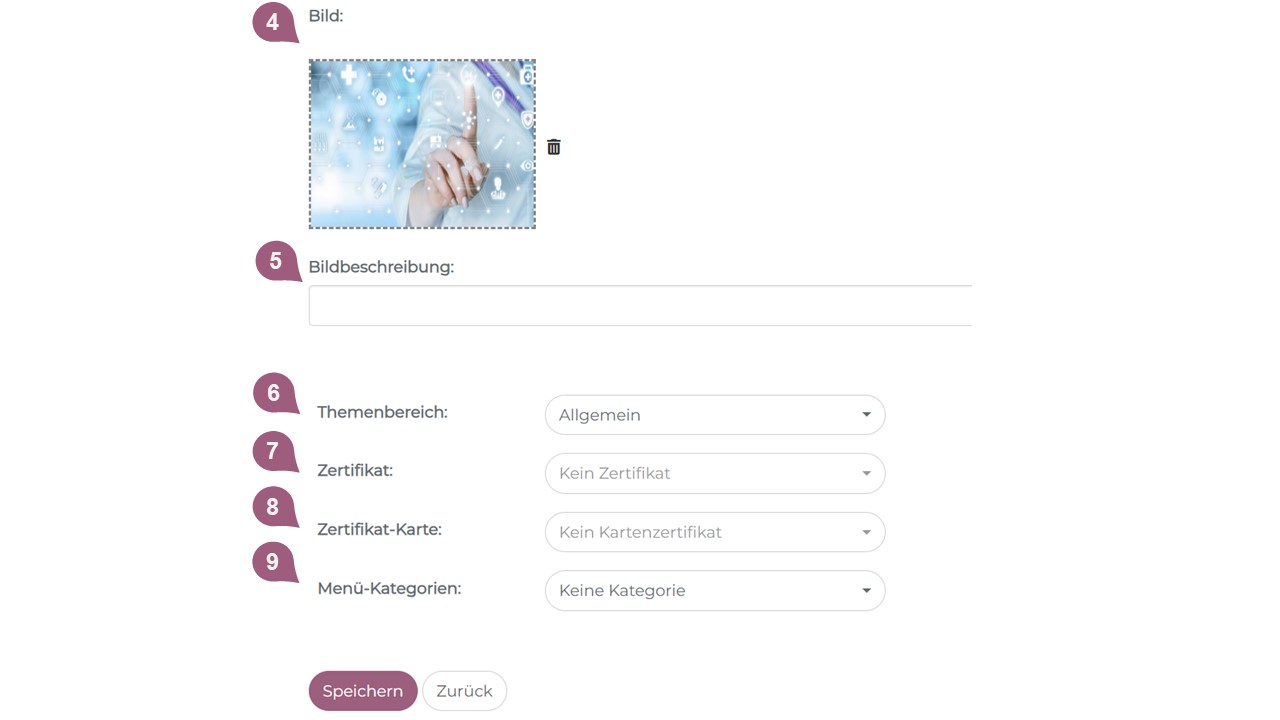
(6) Mit Hilfe des entsprechenden Dropdown-Menüs können Sie den Themenbereich festlegen, welchem das Medium zugeordnet werden soll. Die Verwendung von Themenbereichen ist optional.
(7) Sofern die Lerner nach Abschluss des Mediums ein Zertifikat erhalten sollen, wählen Sie dies im entsprechenden Dropdown (7.1) aus. Das Zertifikat ist für die Lernenden automatisch nach Abschluss des Videos bzw. Audios verfügbar und kann sowohl beim jeweiligen Lernelement als auch in der Lernhistorie eingesehen und heruntergeladen werden. Zusätzlich lässt sich einstellen, dass das Zertifikat nach Abschluss an den Lernenden versendet wird und optional zusätzlich an eine oder mehrere im System als Administrator hinterlegte Person(en) (7.2).
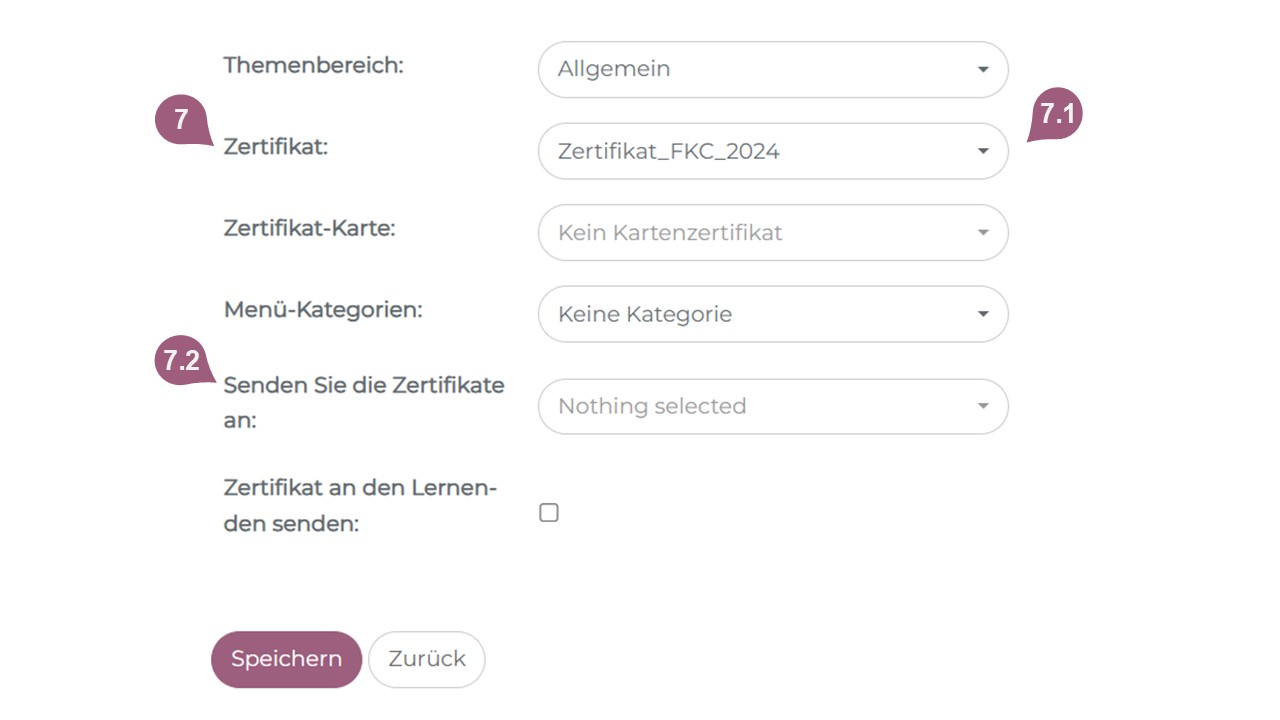
(8) Neben dem Zertifikat besteht weiterhin die Option, eine Zertifikat-Karte zu erstellen. Zertifikat-Karten können ausschließlich von Ihnen an die Lernenden versendet werden.
(9) Falls Sie das Medium einer bestimmten Menü-Kategorie zuordnen, wird es ausschließlich in dieser Kategorie angezeigt (und nicht im gesamten Kurskatalog). Details finden Sie im weiterführenden Artikel zum Thema Kategorien.